MKV(Matroska) ist in den letzten Jahren ein sehr beliebtes Format. Immer mehr Plattformen, Mediaplayer und Geräte unterstützen die Wiedergabe von MKV-Videos. Wenn Sie MP4-Videos haben und diese in MKV konvertieren möchten, um eine bessere Komprimierung zu erzielen, aber auch die Originalqualität beibehalten möchten, benötigen Sie aus bestimmten Gründen Hilfe von einem professionellen MP4-MKV-Konverter.
Empfehlen Sie zu lesen: Welches Videoformat ist besser? MKV oder MP4
Konvertieren Sie MP4 in MKV mit einem professionellen Videokonverter
Um MP4 in MKV zu konvertieren, müssen Sie zunächst einen Videokonverter finden, der MP4 in MPEG4/H.264/H.265 MKV konvertieren, die Videoqualität beibehalten und mehrere Audiodaten beibehalten kann Spuren. VideoSolo Video Converter Ultimate ist eine gute Methode, mit der Sie die Medienkonvertierung einfach verwalten können. Sie kann nicht nur MP4 in hochwertiges MKV konvertieren, sondern den Benutzern auch eine Vielzahl von Ausgabeformaten zur Verfügung stellen(mehr als 300 Arten).
Abgesehen von seiner Stärke bei der Videokonvertierung unterstützt dieses professionelle Tool die einfache Videobearbeitung wie Drehen, Ausschneiden, Zuschneiden, Hinzufügen von Wasserzeichen und Optimieren von Untertiteln. Kommen wir jetzt gleich zum Punkt. Wir geben Ihnen detaillierte Anleitungen für die Konvertierung von MP4 in MKV.
Schritt 1.MP4-Video zum Konverter hinzufügen
Starten Sie VideoSolo Video Converter Ultimate und importieren Sie dann Ihre MP4-Zieldatei, indem Sie auf die Schaltfläche „Datei hinzufügen“ klicken. Alternativ können Sie einen direkteren Weg wählen, indem Sie die MP4-Datei oder die MP4-Dateien in den MP4-zu-MKV-Konverter ziehen.
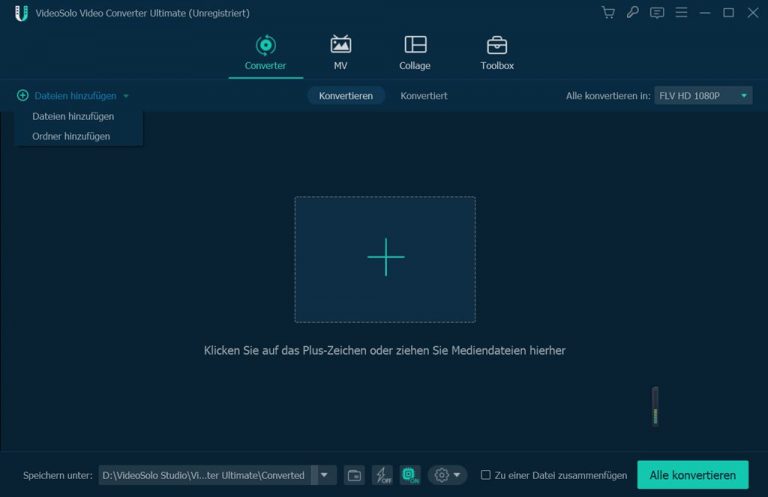
Schritt 2.Wählen Sie MKV als Ausgabeformat aus
Gehen Sie zur Pulldown-Liste „Alle konvertieren in“ und wählen Sie dann die Registerkarte „MKV“ um ein Profil als Ausgabeformat auszuwählen. Sie können auch auf das Symbol „Benutzerdefiniertes Profil“ in der von Ihnen ausgewählten Auswahlzeile klicken und einige Parameter des Videos oder Audios ändern, z.B. Encoder, Auflösung, Bildrate, Bitrate.
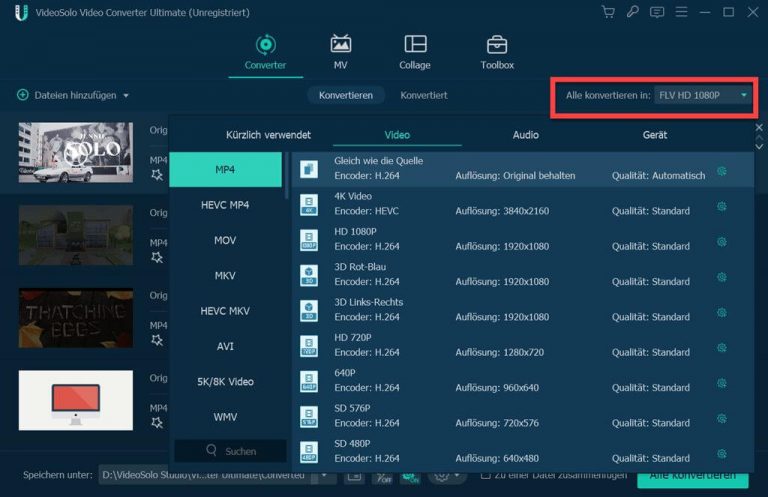
Schritt 3.Verbessern Sie die Videoqualität vor der Konvertierung
Klicken Sie auf Mit dem Symbol „Bearbeiten“ in der Dateizeile können Sie das Video mit einigen einfachen Werkzeugen bearbeiten, z.B. Drehen, Zuschneiden des Videos, Ändern des Effekts oder Filters, Hinzufügen eines Wasserzeichens, Optimieren der Audios oder Untertitel. Dieser integrierte Video-Enhancer kann die Qualität mit leistungsstarken Algorithmen intelligent verbessern.
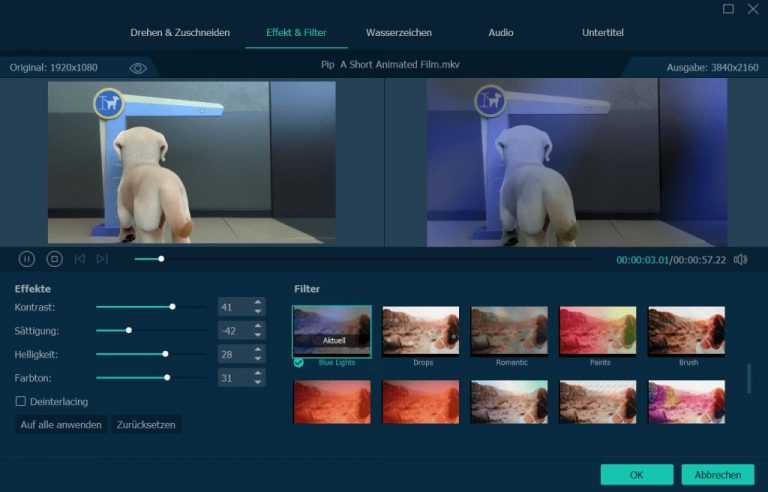
Schritt 4.Konvertieren von MP4 in MKV beginnen
Jetzt können Sie Ihre Konvertierung von MP4 in MKV starten, indem Sie mit der Maus auf die Schaltfläche „Alle konvertieren“ klicken Haupt-Schnittstelle. Mit hoher Geschwindigkeit können Sie die resultierende MKV-Datei aus dem voreingestellten Zielordner abrufen.
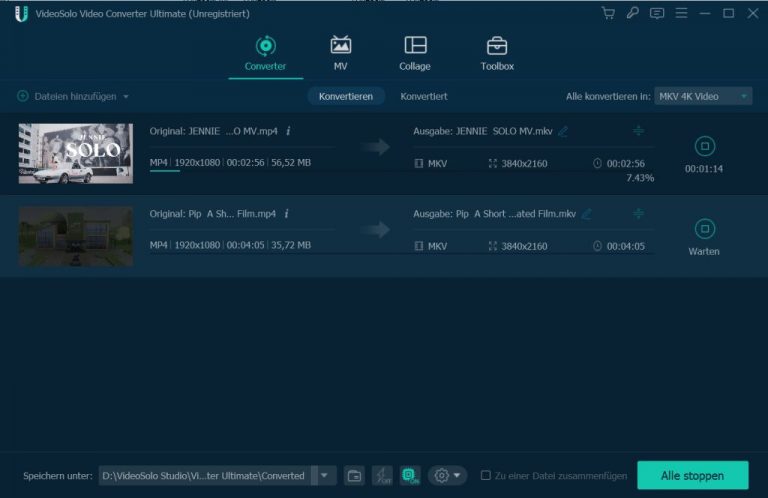
Zusammenfassend lässt sich sagen, dass MKV ein großartiges Containerformat zum Speichern von qualitativ hochwertigen Videos ist und auch die Vollständigkeit der Originaldatei beibehält. Wenn Sie einige MP4-Videos haben und diese in das MKV-Format konvertieren möchten, ist dieser Artikel hilfreich für Sie. Es stellt Filmfans ein professionelles Programm(VideoSolo Video Converter Ultimate)für die Konvertierung von MP4 in MKV vor.

 wpDiscuz
wpDiscuz